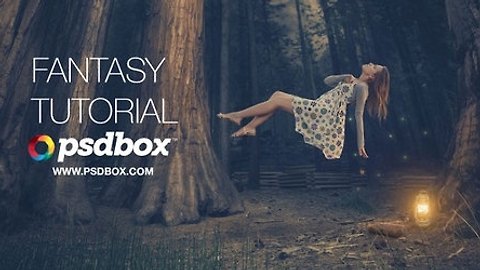작업속도를 향상시키는 포토샵 단축키 모음
포토샵과 함께한 시간이 꽤 오래되었는데도 아직까지 작업하는데 능숙하지 못한 부분이 많습니다. 특히 기본적인 단축키 외엔 마우스로만 작업을 하다보니 작업속도가 전혀 향상되지 않았는데요. 최근들어 워크플로우를 간소화하기 위해 어색하고 버벅거리지만 단축키를 사용하기 시작했습니다.
처음에는 키보드에 단축키가 그려진 이미지를 책상에 붙여놓고 무작정 따라했지만 너무 많은 단축키로 인해 혼란스럽기만 했습니다. 그래서 자주 사용되는 몇가지 포토샵 단축키만 추려서 작업할때 의식적으로 사용해보니 의외로 효과가 더 좋더군요.
오늘은 단축키에 익숙하지 않은 분들을 위해 자주 사용되는 포토샵 단축키 18가지를 소개해 드리겠습니다. 사용법에 따라 초급, 중급, 고급으로 세분화하여 일반적으로 자주 사용되는 단축키를 선정하였습니다.
아래의 18가지의 포토샵 단축키로 작업속도를 향상시켜보세요.~
Simple Photoshop Shortcut Commands
H (Hand Tool) : 손바닥 도구입니다. 보통 스페이스바를 눌러 손 도구를 사용하지만 H 단축키를 사용하
면 손도구가 활성화되고 Ctrl과 Alt키로 화면을 확대 축소할 수 있습니다.
Z (Zoom Tool) : 이 명령은 화면확대 명령입니다. Alt키를 누르면 화면을 축소할 수있습니다.
Ctrl + 0 (Fit on Screen) : 전체 이미지를 꽉차게 보여주는 명령어입니다.
B (Brush Tool) : 브러쉬 단축키로 손바닥, 줌 도구와 연계하여 사용하면 매우 유용합니다.
Ctrl + Z (Undo) : 실행취소 명령어입니다.
Tab (Hide/Show Palettes) : 모든 팔레트를 감춰주는 명령어입니다. 한번 더 누르면 보여집니다.
Intermediate Photoshop Shortcut Commands
[ (Decrease Brush Size) : 브러쉬의 크기를 감소시킵니다.
] (Increase Brush Size) : 브러쉬의 크기를 증가시킵니다.
Shift + [ (Decrease Brush Softness) : 25% 브러쉬의 부드러움을 감소시킵니다.
Shift + ] (Decrease Brush Softness) : 25% 브러쉬의 부드러움을 증가시킵니다.
1->0 (Tool Opacity) : 1~0의 숫자의 크기에 따라 브러쉬의 불투명도를 조절할 수 있습니다.
Shift + 1->0 (Tool Flow) : 브러쉬의 FLOW를 1~0 숫자의 크기에 따라 조절할 수 있습니다.
Advanced Photoshop Shortcut Commands
Ctrl + Shift + N (New Layer) : 활성 레이어 위에 새로운 레이어를 만드는 명령어입니다.
Ctrl + Alt + Shift + N (New Layer No Dialog) : 대화상자를 건너띄고 바로 새 레이어를 만드는 명령
어입니다.
Ctrl + Shift + C (Copy Merged) : 화면에 선택된 모든 픽셀을 복사합니다.
Ctrl + Alt + Shift + E (Stamp Visible) : 보이는 모든 레이어를 합해서 새로운 레어어를 만드는 명령
어입니다.
Ctrl + Alt + Shift + K (Show Keyboard Commands) : 키보드 단축키 커멘드창입니다.
'포토샵&일러스트 강좌' 카테고리의 다른 글
| 2016년 상반기 추천 일러스트레이터 강좌 모음 (5) | 2016.05.23 |
|---|---|
| 무료 포토샵 강좌로 유명한 영화 포스터 만들기 (1) | 2016.05.10 |
| 다양한 영역의 디자인 스킬을 높여주는 일러스트레이터 강좌 모음 (0) | 2016.03.22 |
| 환상적인 포토샵 사진합성 기법을 배울 수 있는 강좌 모음 (0) | 2016.02.24 |
| 실무에 유용한 포토샵 글씨효과 동영상 강좌 (2) | 2016.01.29 |
이 글을 공유하기